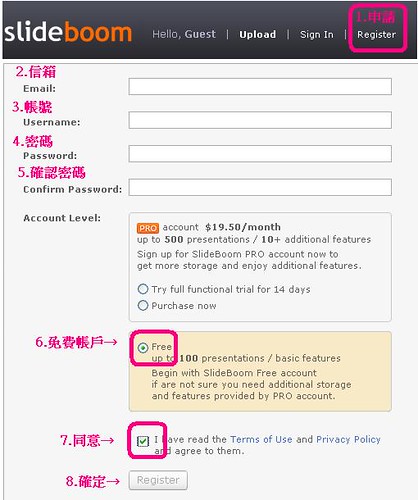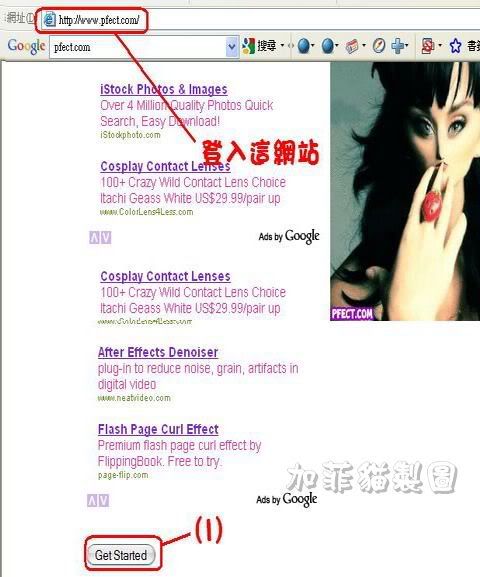運用 photoshop CS/CS3 製作霓虹燈字樣
網路上分享的教學圖文,常因版本不一樣,造成學習困難。瀟湘也常遇見這種情形,不甘心學不會,為了克服這種困擾,摸索學習幾乎到了夙夜匪懈的地步。終於摸清楚了CS3。
以下教學圖 CS2 和 CS3 版都適用,photoshop7版本我沒軟體可試,所以不清楚它的各種製圖工具是否相同。
PHOTOSHOP CS3 是改良版,比較舊版易懂易學,多半只要從各項工具的選單裡頭找到要表現的效果就可以了,不必刻意去背快捷鍵的語法。
CS2與CS3存檔動作稍有一點點不同,我在這裡都有分享。
這兩個版本的下載,我在前面幾篇文章中都有提到過了,只是網路的東西,沒把握是不是會永遠掛在那裡供人下載。
|
|
|
打開 PHOTOSHOP CS2 或 CS3板都適用 (一)
(二)
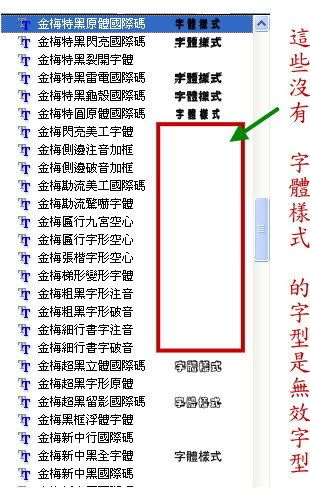
(三)
(四)
(五)

(六)
(七)
(八)

(九)
(十)
(十一)

經過漸層處理,就有七彩霓虹效果出來了。
(十二)
(十三)

(十四)
(十五)
********************************************************
以下是 Photoshop CS2的存檔說明。
作品要記得上傳喔! *********************************************
使用 PHOTOSHOP CS3 製作動畫的朋友 知道如何存檔? 在 PHOTOSHOP 製圖完成後,要以 "儲存為網頁用(W)" 存檔。
如下圖所示。ImagrReady會主動框選出最佳化
ImagrReady 會主動框選出最佳化作品,不過自己仍可自行做選擇。 下圖版面左邊工具 icon 是移動、放大等功能鍵。
這樣的解說是否對cs3有了更深一層的認識了? 祝大家玩得愉快。 |
 回應(0)
回應(0)